程序员不会告诉你,只需一个代码!就能删除C盘垃圾,释放几十G
在日常使用电脑的过程中,很多朋友会习惯性地定期清理C盘垃圾,但在清理的过程中,总会担心误删哪些重要的系统文件,从而导致整个系统崩塌。
当然,为了出现这样的状况,大家会选择借助一些第三方工具来清理,但一顿操作猛如虎,清理掉的貌似也没多少,C盘仍然爆红!

或许大家都没试过输入代码清理C盘垃圾吧?那么今天小编就跟大家分享下这一方法,操作简单,效果还是理想滴~
第一步:同时按下【win+r】组合快捷键,打开运行窗口后,在框内输入代码【%TEMP%】,回车。
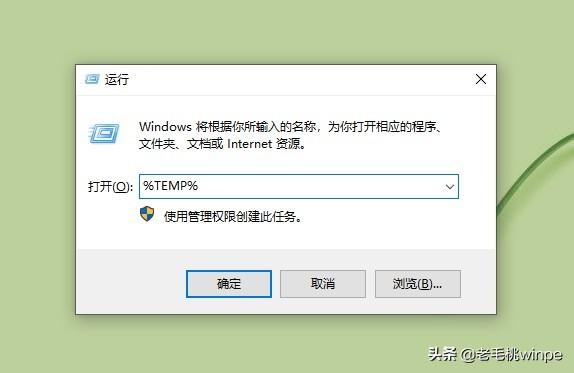
第二步:此时,你就会看到C盘的垃圾,这时全部选中,或按下快捷键【Ctrl+A】,最后按下Delet按键即可把C盘垃圾删除掉了。
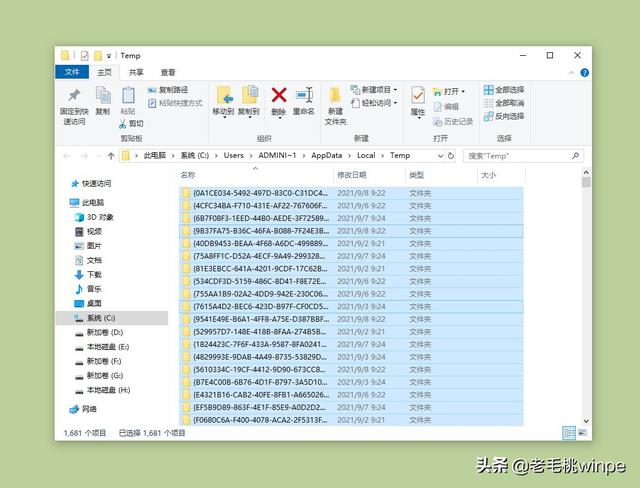
是不是很简单呢?如果你的电脑用久了C盘存有很多垃圾,按上面的方法就可以清理了。
另外,小编再跟大家分享下对于win10系统的电脑,如何打开系统里面的某一功能来解决空间问题。如果你的C盘动不动就爆满,不妨试试以下的方法。

这一功能就是【存储感知】,要知道,下载或安装的数据会默认保存在系统盘中,随着这些数据越来越大,对磁盘空间占用越来越大,系统的运行速度就会被拖慢。对此,win10系统中的存储感知就能避免这一问题的发生。

具体怎么开启呢?
打开开始菜单,点击【设置】的图标,进入到设置界面后,依次点击【系统】-【存储】,接着在存储设置窗口中找到【存储感知】,将其开启即可。开启后每当系统监测到剩余空间不足时,会提醒用户通过删除不需要的文件(如临时文件和回收站中的内容)自动释放空间。
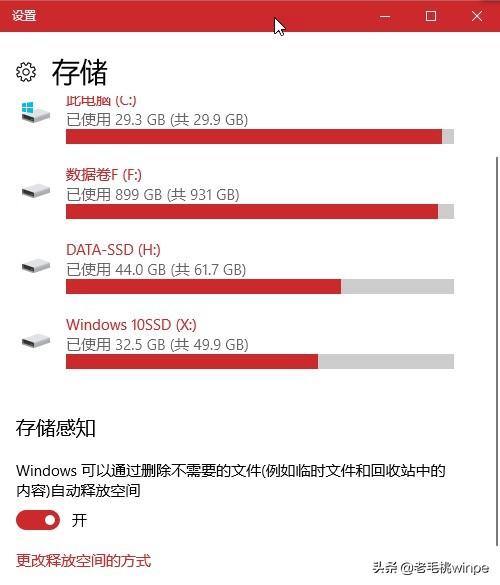
了解更多
本文来自元圣洁投稿,不代表胡巴网立场,如若转载,请注明出处:https://www.hu85.com/256468.html
版权声明:本文内容由互联网用户自发贡献,该文观点仅代表作者本人。本站仅提供信息存储空间服务,不拥有所有权,不承担相关法律责任。如发现本站有涉嫌抄袭侵权/违法违规的内容, 请发送邮件至 xxxxx@qq.com 举报,一经查实,本站将立刻删除。
